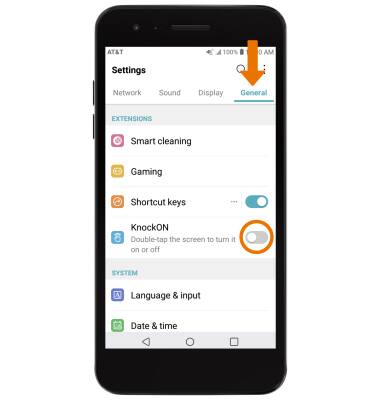Gestos y movimiento
Gestos básicos
CONFIGURACIONES RÁPIDAS Y NOTIFICACIONES
° ACCESO: desliza hacia abajo desde la barra de notificaciones para acceder a Quick Settings. Se mostrarán las notificaciones debajo de Quick settings.
Importante: puedes acceder a las configuraciones rápidas expandidas al deslizar dos veces hacia abajo desde la barra de notificaciones.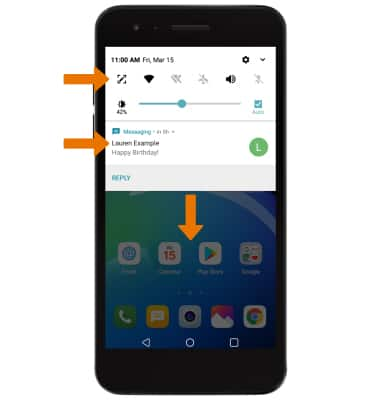
º EDITA LA APARIENCIA: deslízate hacia abajo desde la barra de notificaciones con dos dedos para acceder a Expanded Quick Settings. Selecciona EDIT, luego selecciona y arrastra el ícono deseado a la ubicación deseada. Selecciona el ícono Checkmark al finalizar.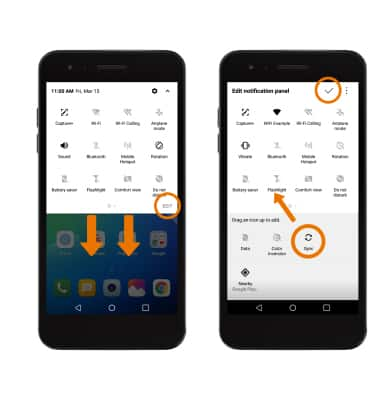
ACCEDE A LA VENTANA DE APLICACIONES: selecciona el ícono App drawer.
Importante: Para añadir el ícono de App drawer a la pantalla principal, desliza el dedo hacia abajo desde la barra de notificaciones y luego selecciona el ícono Settings > pestaña Display > Home screen > Selecciona Home > Home & app drawer.
Advanced Gestures
1. ACCESO: desliza hacia abajo desde la barra de notificaciones, luego selecciona el ícono Settings.
2.HABILITAR/DESHABILITAR: selecciona la pestaña General luego ve a la sección Extensions. Selecciona la funcionalidad que desees, luego selecciona el interruptor junto a las funcionalidades avanzadas que desees para activar o desactivar.
Importante: Para acceder a más gestos para responder o rechazar una llamada, desliza el dedo hacia abajo desde la barra de notificaciones > selecciona el ícono Settings > pestaña Network > Call > More > Gestures > selecciona el botón que deseas para activar o desactivar la funcionalidad.
TECLAS DE ACCESO DIRECTO: usa las teclas de acceso directo para un acceso rápido a una variedad de funcionalidades. Para activar/desactivar todas las teclas de acceso directo, desliza el dedo hacia abajo desde la barra de notificaciones y luego selecciona el ícono Settings > pestaña General > botón Shortcut keys.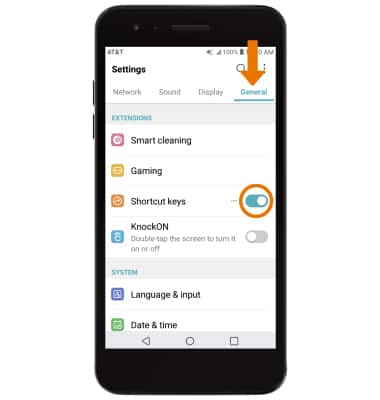
GESTOS EN EL AIRE: Mientras tomas una foto con la cámara delantera, puedes tomar una selfi con Auto shot o Gesture shot. Para usar el disparo automático mientras tomas una selfi, sonríe a la cámara. Para usar disparo por gestos mientras tomas una selfi, levanta tu mano hacia la cámara, haz un puño y sigue las indicaciones que aparecen en la pantalla.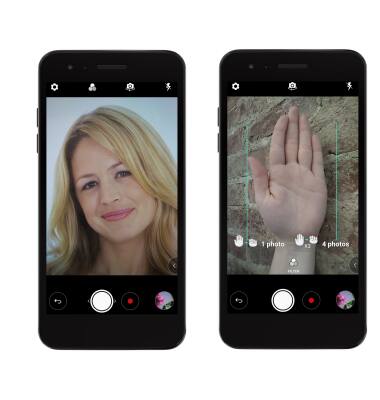

KNOCKON: desde la pantalla de configuraciones, selecciona la pestaña General, luego selecciona el interruptor KnockON para activar/desactivar KnockON. Cuando la pantalla está apagada, toca dos veces la pantalla para activarla. Cuando la pantalla está encendida, toca dos veces la pantalla o la barra de notificaciones para dejarla inactiva.
Importante: no puedes usar KnockOn mientras tomas o ves una foto.